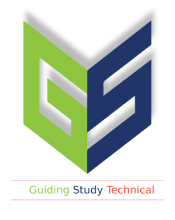Cách tắt javascript | Trong guide Cách đổi Browser Fingerprint để không bị theo dõi bởi trình duyệt cũng như trang web mình truy cập đến, thì có đề cập đến cách thủ công là tắt javascript của trình duyệt đang sữ dụng. Sau guide đó mình có tìm hiểu một số cách để tắt javascript trên trình duyệt, trong những cách tắt javascript mình thấy tùy chỉnh trực tiếp trong cài đặt trình duyệt là nhanh và đơn giản nhất với mình, ngoài ra còn một số cách khác nữa như cài extensions lên trình duyệt, dùng developer Tools…, mình cũng có tìm hiểu javascript là gì và tại sao mình cần tắt nó khi muốn nâng cao quyền riêng tư cá nhân.
Javascript là gì ?
JavaScript là ngôn ngữ kịch bản (lập trình) dành cho các trang web, là một phần quan trọng trong thiết kế web từ năm 1995. Ngôn ngữ kịch bản đó tích hợp với HTML và cho phép các nhà thiết kế thiết kế web làm được nhiều thứ hơn. Một số ứng dụng của javascript thường thấy nhất là dùng để hiện thị quảng cáo, gửi thông báo đến người dùng…
Nguồn tham khảo : JavaScript là gì? – Giải thích về JavaScript (JS) – AWS (amazon.com)
Khi nào cần tắt javascript trên trình duyệt ?
- Muốn chặn quảng cáo trên một số trang web nhất định.
- Xem trang web trông như thế nào khi không bật JavaScript.
- Giúp trình duyệt chạy nhanh hơn, nâng cao quyền riêng tư cá nhân khi duyệt web.
- Do javascript được sử dụng bởi các bên theo dõi để chạy các script lấy dấu vân tay.
- Lưu ý :có một số trang web bắt buột bạn phải cho phép chạy javascript mới truy cập được, này thì không chịu cũng chịu :).
Cách tắt javascript trên một số trình duyệt phổ biến.
Cách tắt JavaScript trên Google Chrome.
Google Chrome có nhiều tùy chọn nội dung tích hợp sẵn. Với các tùy chọn đó, giúp mình có thể chặn hình ảnh, cookie, cửa sổ bật lên và nội dung JavaScript tương tác trên trang web.
Bước 1 : Nhấp vào nút Tùy chỉnh và Kiểm soát Google Chrome (ba dấu chấm) ở gần góc trên cùng bên phải của cửa sổ trình duyệt. Chọn tùy chọn Cài đặt để xem tab đó. Sau đó, nhấp vào Quyền riêng tư và bảo mật trong Cài đặt.
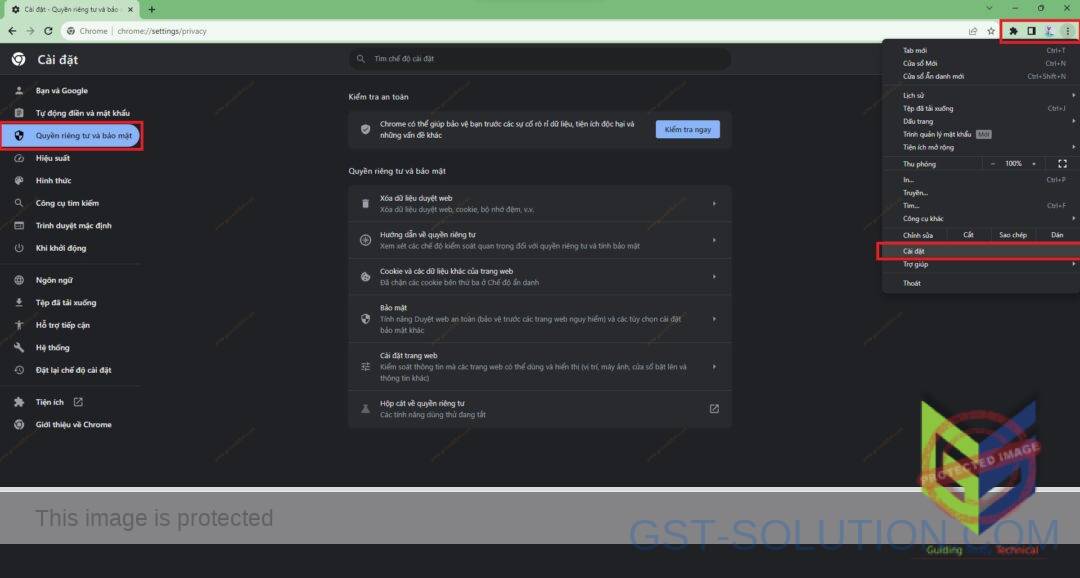
Bước 2 : Chọn tùy chọn điều hướng Cài đặt trang web ra kết quả như hình. Sau đó, nhấp vào tùy chọn nội dung JavaScript.
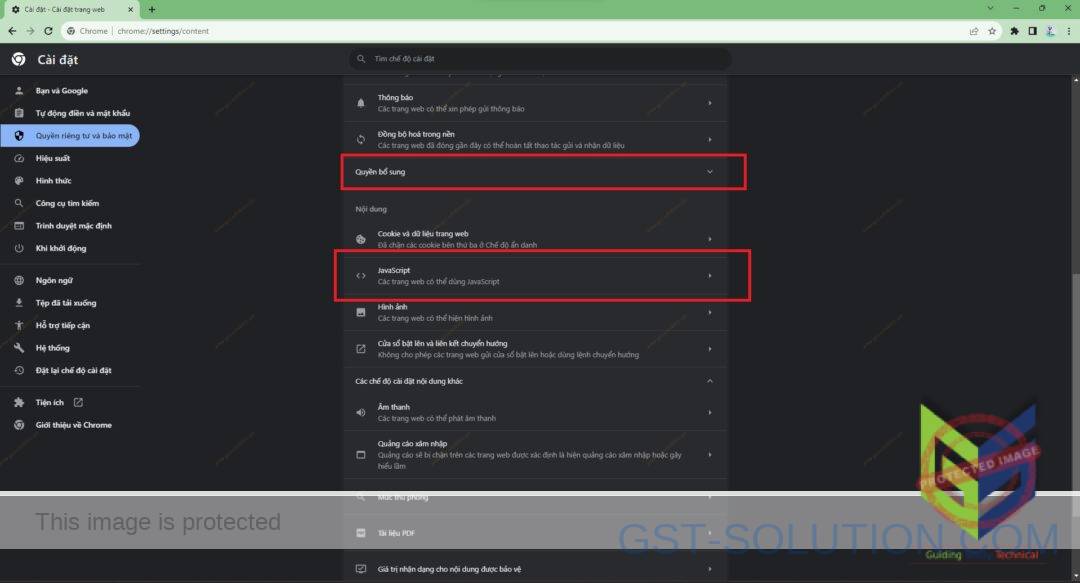
Bước 3 : Chọn Không cho phép trang web sử dụng JavaScript. Khởi động lại Chrome để đảm bảo tùy chọn mới được áp dụng.
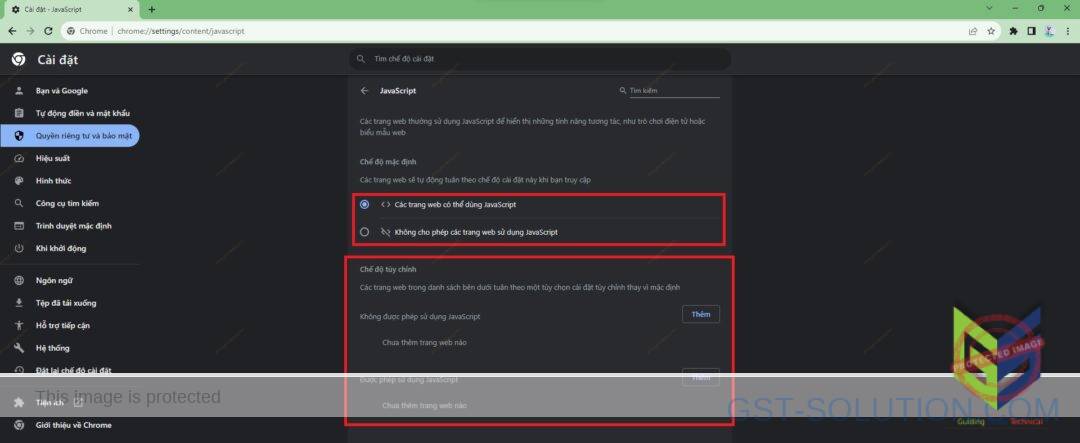
- Ở đây có thêm các tuỳ chọn thủ công có thể chị định tuỳ ý trang web nào được phép sữ dụng javascript và không được phép sữ dụng bằng cách nhấn vào nút Thêm rồi điền địa trang web mà bạn cần cho hoặc không cho vào.
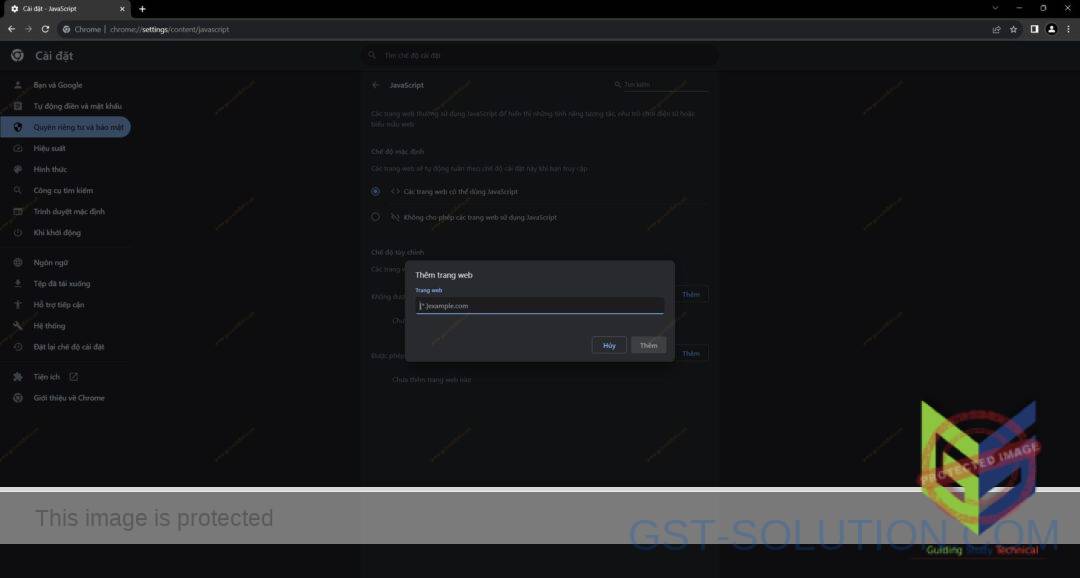
- Hoặc tuỳ chỉnh quyền chạy javascript trong lúc truy cập vào trang web.
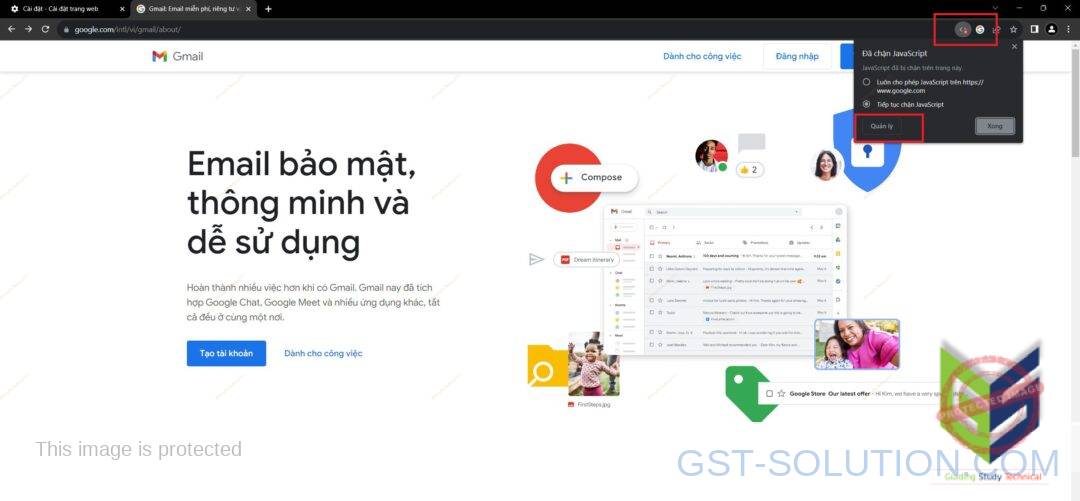
Cách tắt JavaScript trên Moliza Firefox.
Firefox không có tùy chọn hiển thị để tắt JavaScript từ Cài đặt tiêu chuẩn. Tuy nhiên, họ cung cấp một tùy chọn ẩn để tắt JavaScript tồn tại trong tab Tùy chọn nâng cao (about:config) của Firefox.
Bước 1: Nhập about:config vào thanh địa chỉ trang web của Firefox nhấn Enter. Nhấp vào chấp nhận rủi ro và tiếp tục để tiến hành tắt javascript.
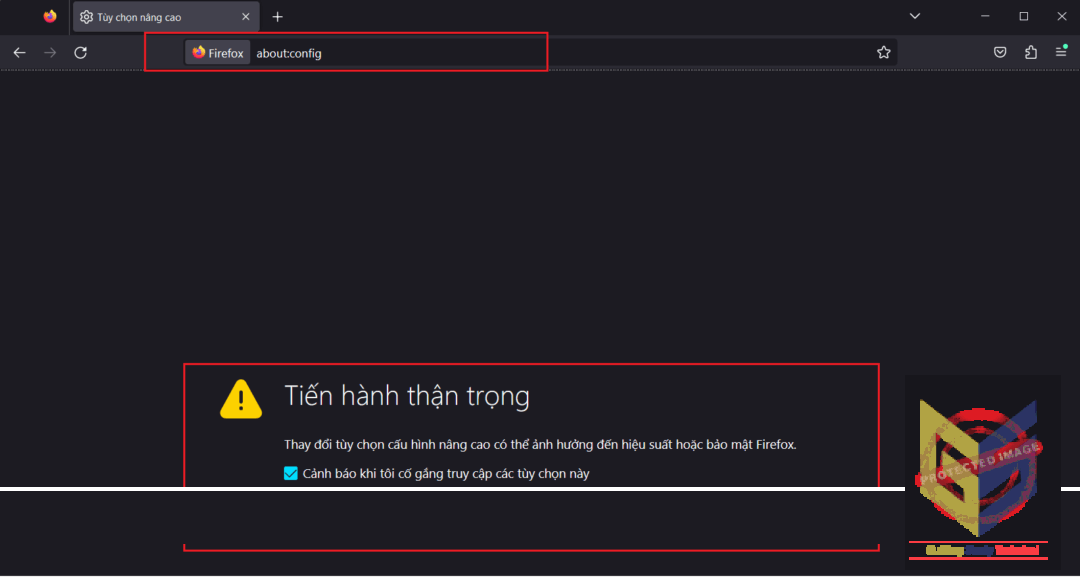
Bước 2: Tìm tuỳ chọn tắt JavaScript, nhập javascript.enabled vào hộp tìm kiếm. Nhấp đúp vào cài đặt javascript.enabled để thay đổi giá trị thành false. Sau đó nhấp vào nút Đóng (X) của Firefox để khởi động lại trình duyệt. Nếu muốn khôi phục JavaScript, thực hiện lại bước 1 và 2 ở trên và đặt giá trị javascript.enabled từ false thành true. Hoặc bạn có thể nhấp vào tùy chọn Đặt lại (mũi tên) ở ngoài cùng bên phải của tùy chọn javascript.enabled.
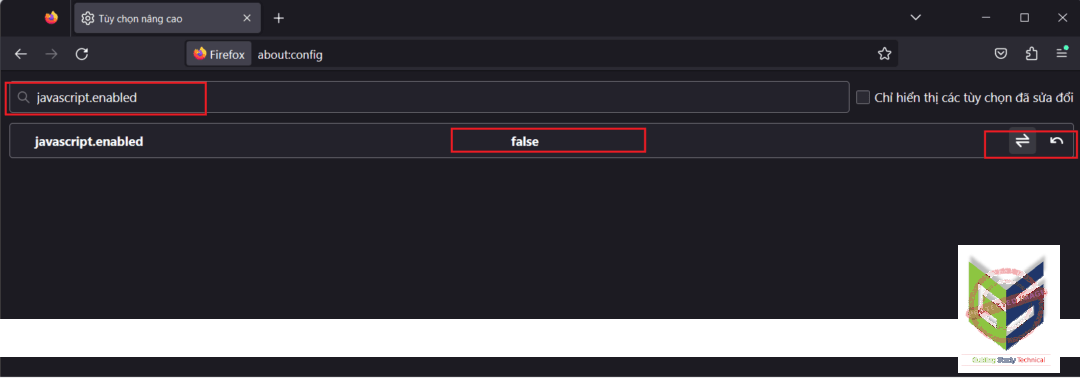
Trong một số trường hợp các trang web bắt buộc phải bật javascript mới vào dược. ví dụ trang đăng nhập Gmail của Google, ở các trường hợp này Firefox không cung cấp tuỳ chọn nhanh như Chrome nên hơi mất thời gian, nên nếu muốn cố định tắt javascript để phục vụ cho một mục đích thì hãy tắt javascript trên Firefox.
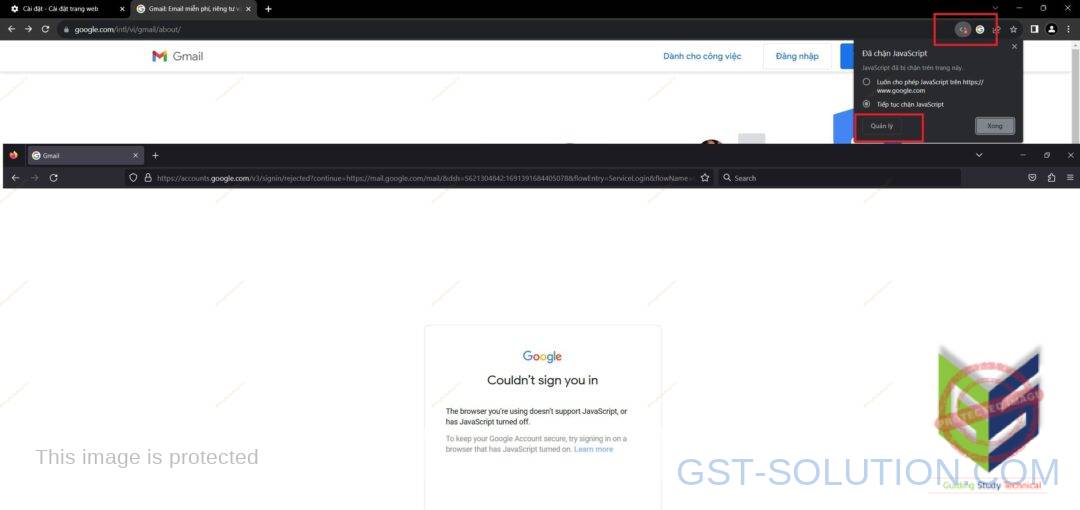
Cách tắt JavaScript trên Microsoft Edge.
Edge có các tùy chọn cấp phép (kiểm soát) trang web tương tự như Google Chrome. Trong số đó có cài đặt bật/tắt JavaScript.
Bước 1 : Chọn tùy chọn Cài đặt (dấu ba chấm ở góc trên bên phải) để mở menu cài đặt chính của Edge. Nhấp vào Cài đặt trên menu. Chọn Cookies và quyền truy cập site ở bên trái của Cài đặt.
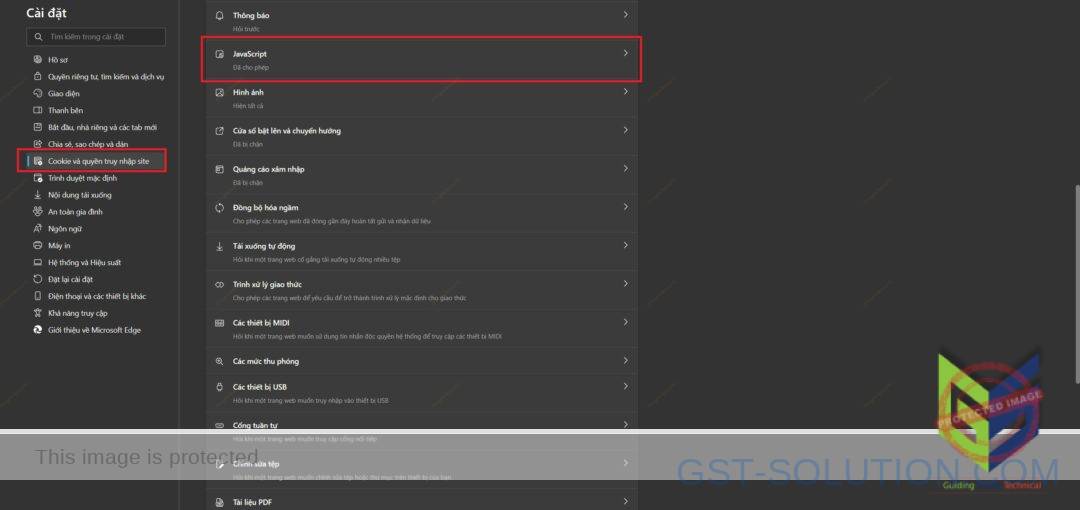
Bước 2 : Kéo xuống và nhấp vào JavaScript. Nhấp vào nút chuyển đổi của tùy chọn Được phép (được khuyến nghị) để tắt tùy chọn. Khởi động lại Edge sau khi chọn tắt JavaScript.

Edge cũng có tùy chọn danh sách loại trừ cho người dùng chọn tắt JavaScript. Nhấp vào nút Thêm của tùy chọn Cho phép. Sau đó, nhập URL trang web để bật JavaScript và nhấn nút Thêm.

Edge còn cung cấp thêm một tuỳ chọn thay đổi quyền chạy javascript trực tiếp khi duyệt web trên thanh địa chỉ web nếu tuỳ chọn javascript trong cài đặt là tắt, để điều chỉnh nhanh hơn.
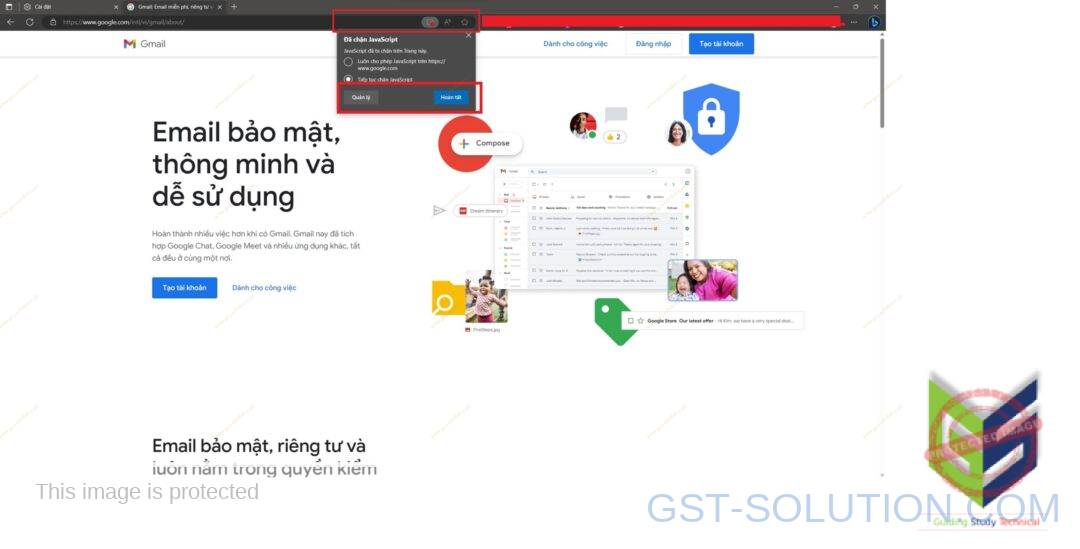
Nếu muốn tiếp tục bật JavaScript, và chủ động chặn javascript trên các trang web cụ thể. Ở mục Chặn nhấp vào Thêm cho tùy chọn Chặn. Sau đó, nhập địa chỉ web của trang web mà bạn muốn chặn sau đó bấm Thêm.
Nguồn tham khảo: How to Disable JavaScript in Google Chrome, Edge, and Firefox (makeuseof.com)